linux mint 安装 bernese 软件
GAMIT/GLOBK 软件简介
linux系统编译bernese软件
安装bernese5.2遇到两个坑 一、Qt的安装 二、bernese的按装
1编译平台
- 1 Ubuntu18.04
- 2 bernese5.2
2依赖库
$ C
$ sudo apt install libxext-dev
$ sudo apt install libxtst-dev
$ sudo apt install zlib1g-dev
sudo apt install g++
sudo apt install gfortran
安装 软件
1 qt
下载
$ tar -zxvf qt-everywhere-opensource-src-4.8.7.tar.gz
$ cd qt-everywhere-opensource-src-4.8.7
$ sudo ./configure -release -opensource -static -prefix /usr/local/qt4
$ sudo make
$ sudo make install
QT编译失败,编译器参数设置不对,应该加上:-std=gnu++98 参数
在终端执行./configure 后,在终端文本中搜索mkspecs或者Build type:
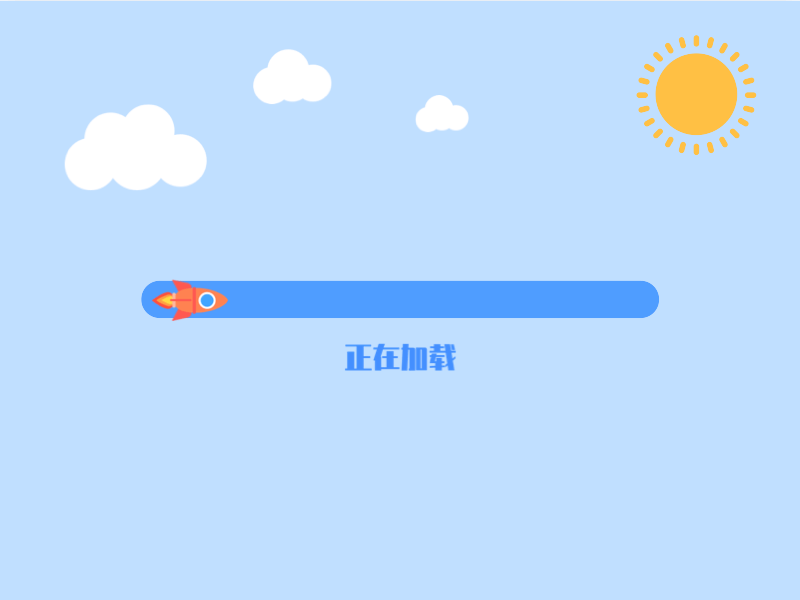 文件夹中mkspecs打开在Build type后面的linux-g++文件夹/qmake.conf
修改其中的QMAKE_CXXFLAGS为:
文件夹中mkspecs打开在Build type后面的linux-g++文件夹/qmake.conf
修改其中的QMAKE_CXXFLAGS为:
QMAKE_CXXFLAGS = $$QMAKE_CFLAGS -std=gnu++98
如果该文件中不存在QMAKE_CXXFLAGS 参数,则在该文件包含的头文件中查找。 例如:该文件不存在QMAKE_CXXFLAGS 参数,则打开 ../common/linux.conf、../common/gcc-base-unix.conf、../common/g++-unix.conf 这三个文件。如果没有找到还需要递归的打开着三个文件中包含的文件。在../common/gcc-base.conf (包含在文件../common/gcc-base-unix.conf 中)文件中找到,并修改为如下所示。 本文在gcc-base.conf和g++-base.conf 中对参数修改为如下所示。
QMAKE_CXXFLAGS += $$QMAKE_CFLAGS -std=gnu++98 #gcc-base.conf文件
QMAKE_CXX = g++ -std=gnu++98 # g++-base.conf 文件
然后再执行
$ sudo make confclean
$ sudo ./configure -release -opensource -static -prefix /usr/local/qt4
$ sudo make
$ sudo make install
Qt 4 的编译安装过程需要耗费较长的时间,具体时长取决于你的计算机硬件配置,耐心等待其编译完成。然后设置环境变量 QTDIR,将其指向 Qt 4 的安装目录。切换至 root ,打开 bash 环境配置文件:
$ su root
# gedit ~/.bashrc
在bashrc文件中添加
# PATH for QT4.8
export QTDIR=/usr/local/qt4
export PARH=PATH:QTDIR/bin
export MANPATH=$QTDIR/doc/man
export LD_LIBRARY_PATH=$QTDIR/lib
安装错误
gmake[1]: *** [Makefile:128864: .obj/release-shared/qprintdialog_unix.o] Error 1
gmake[1]: Leaving directory '/home/casm/Desktop/qt-everywhere-opensource-src-4.8.7/src/gui'
gmake: *** [Makefile:385: sub-gui-make_default-ordered] Error 2
bernese5.2
通过 root 用户执行 Bernese 的安装引导脚本:
首先给root用户设置密码:
$ sudo passwd root
输入密码,并确认密码
然后进入root,运行setup.sh
$ su root
# sh setup.sh
之后程序提示输入 Bernese 软件的安装目录, 这里的 /root 表示默认安装路径。 !这里有坑,显示/root为正常 我们将其安装到 /opt/BERN52 文件夹,因此输入:/opt。 一路回车,之后,配置文件 configure.pm 被启动,并在屏幕打印以下提示:
==========================================
CONFIGURATION OF THE BERNESE GNSS SOFTWARE
==========================================
0 ... Complete installation (Steps 1 to 5)
1 ... Update LOADGPS.setvar
2 ... Install online updates (only after Step 1)
3 ... Add a new user environment (only after Step 1)
4 ... Compile the menu (only after Step 1)
5 ... Compile the programs (only after Step 1)
6 ... Install the example campaign (only after Step 1)
7 ... ---
x ... Exit
解释一下此处的各个选项: 键入 0:执行从第 1 项至第 5 项的全部过程键入 1:更新环境变量设置键入 2:安装在线更新包键入 3:添加新用户环境键入 4:编译图形界面菜单键入 5:编辑程序键入 6:安装解算工程示例键入 x: 退出安装程序 由于存在一些坑,我们老老实实一步一步进行。键入 1,安装程序打印出支持的编译器,其中 GNU 指示到 gfortran 的路径,表明安装程序找到的了该编译器:
Enter option: 1
Information about compiler tests for OS LINUX:
1: g95 tested at AIUB
2: gfortran tested at AIUB
3: ifort tested at AIUB (version 10 and 12)
4: pgf90 tested at AIUB
5: f90 tested at AIUB
6: Use "OTHER" compiler from /opt/BERN52/GPS/EXE/Makefile.template
Select Compiler for OS LINUX:
1: G95
2: GNU -> /usr/bin/gfortran
3: IFC
4: PG_F90
5: SUNF90
6: OTHER
Select [2]:
这里系统已经检测到了 gfortran,键入 2 选择 gfortran 编译器(也可以直接按 Enter 键回车,因为默认就是 2)。然后安装程序继续打印出当前应用的环境变量:
Current Values:
--------------
VARIABLE DESCRIPTION VARIABLE NAME VARIABLE VALUE
1: Path to software C => /opt/BERN52
2: Path to Qt libraries QTBERN => /usr/local/qt4
3: Operating system group OS => UNIX
4: Operating system name OS_NAME => LINUX
5: Fortran compiler name F_VERS => GNU
6: List of additional compilers F_VERS_LIST =>
7: Host of the BPE server BPE_SERVER_HOST => U1604
8: Path to user environment U => ${HOME}/GPSUSER52
9: Path to temp. user environment T => ${HOME}/GPSTEMP
10: Path to campaign area P => ${HOME}/GPSDATA/CAMPAIGN52
11: Path to datapool area D => ${HOME}/GPSDATA/DATAPOOL
12: Path to savedisk area S => ${HOME}/GPSDATA/SAVEDISK
解释一下此处的默认环境变量:
第 1 项:Bernese 软件的安装目录 第 2 项:所使用的 Qt 4 所在目录 第 3 项:操作系统类型 第 4 项:操作系统名称 第 5 项:使用的 Fortran 编译器 第 6 项:其他可用的编译器 第 7 项: BPE 服务器 第 8 项:用户环境目录 第 9 项:用户临时文件缓存目录 第 10 项:用户解算工程文件夹 第 11 项:用户数据文件夹目录 第 12 项:解算成果目录
若接受其默认的变量设置,输入 y。要修改其中的配置,输入 n,然后根据其提示,输入变量编号来配置变量。这里使用默认设置,输入 y。随后安装程序将检测是否存在所需的文件夹,当提示某个文件夹不存在时,程序提示是否创建,键入 y 创建即可。 坑1 进行到第三步时重新打开终端
cd /opt/BERN52
$ ld -v
GNU ld (GNU Binutils for Ubuntu) 2.30
版本大于 2.22,需要修改 BERN52/MENU/memu.pro 中的内容。 打开该文件:
$ sudo gedit /opt/BERN52/MENU/menu.pro
去掉前面的##
##QMAKE_LIBS += -lz
保存后退出。然后,回到原终端,按 3 添加新用户环境。 坑2 进行到第五步
若提示 Fortran 程序编译至 100/100 时出错,返回安装程序引导
是安装文件没有权限
cd /opt
sudo chmod 755 -R BERN52
继续安装,直至提示安装成功。
添加普通用户
使用 root 用户进行数据解算操作既不方便也不安全。为了让非 root 用户也能使用 Bernese,需要使用新用户加载环境变量设置文件,并启动配置程序。按 3 继续,若不慎将终端关闭,新开终端中执行如下命令:
$ source /opt/BERN52/GPS/EXE/LOADGPS.setvar
$ perl /opt/BERN52/GPS/EXE/configure.pm
程序再次打印出安装提示,此时键入 3,根据程序提示添加新用户的环境变量即可。
==========================================
CONFIGURATION OF THE BERNESE GNSS SOFTWARE
==========================================
1 ... Update LOADGPS.setvar
2 ... Install online updates
3 ... Add a new user environment
4 ... Compile the menu
5 ... Compile the programs
6 ... Install the example campaign
7 ... ---
x ... Exit
Enter option: 3
Create user environment /home/xxx/GPSUSER52 (y/n): y
Copying menu and program input files...
Copying BPE user scripts...
Copying examples for process control files...
Copying BPE options for processing examples...
Copying ICONS ...
Extracting ICONS ...
**********************************************************************
* User area /home/spacefan/GPSUSER52
* has been added/updated.
**********************************************************************
注意:此步是在普通用户模式下进行的操作,而非 root 用户。
Installation of the Example campaign has been finished
ATTENTION:
When you are going to run them, please make sure that your
user scripts are still not modified.
### Executable CRX2RNX is missing!
配置环境变量
为了在每次开机后都能直接使用 Bernese 软件,需要配置在系统启动时自动加载环境变量。编辑用户主文件夹内的配置文件(root 下的配置文件也可以一并添加了):
$ gedit ~/.bashrc
在文件末尾为 Bernese 加载环境变量:
# Load environment variables for Bernese GNSS Software
source /opt/BERN52/GPS/EXE/LOADGPS.setvar
从 /root 目录将 GPSDATA 拷贝到普通用户目录 /home/spacefan,再为其添加普通用户权限即可。
sudo chown -R geoyxd /home/geoyxd/GPSDATA
卸载qt4
sudo apt-get autoremove --purge libqt4-[a-z]*
4 结束语
参考文献
- 1 BERNESE5.2 linux 安装
- 2 Bernese 5.2 + Ubuntu 16.04 编译安装完全指南
- 3 Windows安装虚拟机-Centos7;fortran及Qt4.8.4, BERNESE5.2 linux下安装步骤
- 4 Ubuntu18.04 搭建 OpenGL+Qt 4.8.6 的开发环境